このチュートリアルでは、Ubuntu22.04LTSにEmacsTextEditorをインストールする方法を紹介します。 知らなかった人のために、GNUEmacsはプログラム可能なテキストエディタです。 これは非常に包括的でプラットフォームに依存しないエディタであり、独自のLisp方言(Emacs Lisp)で拡張できます。 その核となるのは、テキスト編集をサポートする拡張機能を備えたLispプログラミング言語の方言であるEmacsLispのインタプリタです。 これにより、Emacsは高度に拡張可能になり、ユーザーは独自のEmacs Lispコードを作成するか、新しい機能を追加するパッケージをインストールすることで、新しい機能を追加できます。
この記事は、少なくともLinuxの基本的な知識があり、シェルの使用方法を知っていること、そして最も重要なこととして、自分のVPSでサイトをホストしていることを前提としています。 インストールは非常に簡単で、rootアカウントで実行していることを前提としています。そうでない場合は、’を追加する必要があります。sudo‘root権限を取得するコマンドに。 Ubuntu 22.04(Jammy Jellyfish)にEmacsTextEditorを段階的にインストールする方法を紹介します。 Ubuntu 22.04や、Linux Mint、Elementary OS、Pop!_OSなどの他のDebianベースのディストリビューションでも同じ手順に従うことができます。
前提条件
- 次のオペレーティングシステムのいずれかを実行しているサーバー:Ubuntu 22.04、20.04、およびLinuxMintなどの他のDebianベースのディストリビューション。
- 潜在的な問題を防ぐために、OSの新規インストールを使用することをお勧めします。
- サーバーへのSSHアクセス(またはデスクトップを使用している場合はターミナルを開く)。
- A
non-root sudo userまたはへのアクセスroot user。 として行動することをお勧めしますnon-root sudo userただし、ルートとして機能するときに注意しないと、システムに害を及ぼす可能性があるためです。
Ubuntu 22.04 LTSJammyJellyfishにEmacsテキストエディターをインストールします
手順1.まず、次のコマンドを実行して、すべてのシステムパッケージが最新であることを確認します。 apt ターミナルのコマンド。
sudo apt update sudo apt upgrade sudo apt install wget apt-transport-https gnupg2
ステップ2.Ubuntu22.04にEmacsテキストエディターをインストールします。
デフォルトでは、EmacsはUbuntu22.04ベースリポジトリでは利用できません。 次に、以下のコマンドを実行して、KevinKelleyによるPPAリポジトリをUbuntuシステムに追加します。
sudo add-apt-repository ppa:kelleyk/emacs
リポジトリを有効にしたら、次のコマンドを使用して最新バージョンのEmacsエディターをインストールします。
sudo apt update sudo apt install emacs
ステップ3.Ubuntu22.04でEmacsテキストエディターにアクセスする。
Ubuntuシステムに正常にインストールされたら、デスクトップで次のパスを実行してパスを開きます。 Activities -> Show Applications -> Emacs または、以下に示すコマンドを使用して、ターミナルから起動します。
emacs
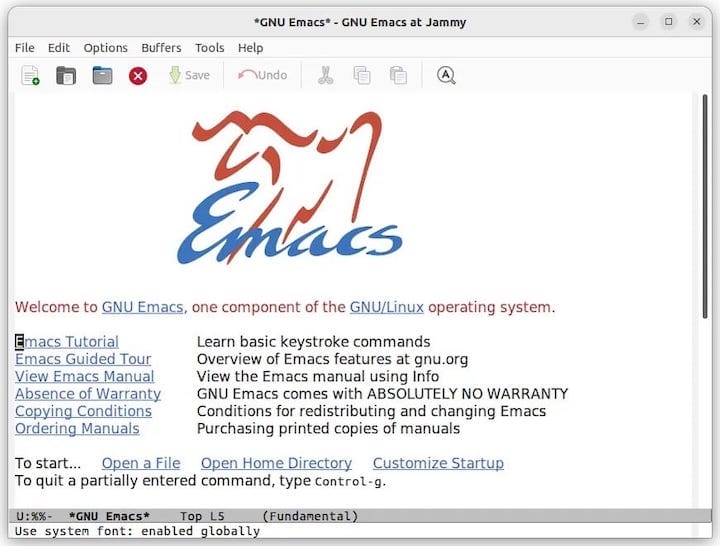
おめでとう! これでEmacsが正常にインストールされました。 Ubuntu 22.04 LTSJammyJellyfishシステムにEmacsTextEditorをインストールするためにこのチュートリアルを使用していただきありがとうございます。 追加のヘルプまたは有用な情報については、チェックすることをお勧めします Emacsの公式ウェブサイト。
VPSマネージドサービスオファー
The post Ubuntu22.04LTSにEmacsテキストエディターをインストールする方法 appeared first on Gamingsym Japan.
